ایجاد یک برنامه آیفون از ابتدا. راهنمای ایجاد اپلیکیشن های iOS
هر روز تعداد افرادی که رویای یادگیری نحوه ایجاد برنامه ها را در سر می پرورانند افزایش می یابد. پس از جمع آوری اطلاعات در اینترنت، این ایده به آنها می رسد که امیدوارکننده ترین آنها توسعه برنامه های کاربردی برای iOS، سیستم عامل اپل است. در واقع رویا دیدن یک چیز است، اما برنامه نویسی چیز دیگری است. ایجاد برنامه کاربردی خود آسان نیست. اما خیلی هم سخت نیست. چه چیزی برای این مورد نیاز است؟
زبان برنامه نویسی
برای نوشتن برنامه برای یک پلتفرم خاص، باید از یک زبان برنامه نویسی خاص استفاده کنید. توسعه اپلیکیشن برای iOS و اندروید متفاوت است. اگر برای پلتفرم گوگل باید زبان جاوا را انتخاب کنید، برای iOS انتخاب بین Objective-C و Swift است. برای مدت طولانی، توسعه پلت فرم iOS فقط با استفاده از زبان برنامه نویسی Objective-C انجام می شد. با وجود اینکه چندین سال از عمر آن می گذرد، هنوز هم توسط تعداد زیادی از توسعه دهندگان در حال توسعه و استفاده است. اما نقطه ضعف آن مانع بالای ورود است.
از آنجایی که بزرگترین منبع سود اپل فروشگاه اپلیکیشن آن است، کارمندان به ابزارهای مفید و جالب تر علاقه مند هستند. به همین دلیل، کنفرانس توسعه دهندگان به طور مرتب برگزار می شود تا در مورد تغییرات سیستم عامل صحبت شود. در سال 2014، به توسعه دهندگان آخرین زبان برنامه نویسی Swift نشان داده شد که برای توسعه برنامه های کاربردی برای iOS استفاده می شود. یادگیری سوئیفت آسان است زیرا نحو بسیار ساده ای دارد و به شدت تایپ می شود. این زبان برای کسانی که می خواهند به تنهایی یاد بگیرند بسیار مناسب است.
آنچه برای شروع نیاز دارید

علاوه بر دانش اولیه برنامه نویسی، باید موارد زیر را نیز داشته باشید:
- یک کامپیوتر یا لپ تاپ با سیستم عامل OSX در هیئت مدیره؛
- محیط توسعه Xcode که رایگان است.
این مجموعه به شما اجازه می دهد تا برنامه ها را در یک شبیه ساز خاص مستقیماً بر روی رایانه خود اجرا کنید. اما به خاطر داشته باشید که در آینده ممکن است نیاز به پرداخت ۹۹ دلار برای دریافت اشتراک سالانه برنامه توسعه دهنده داشته باشید. پس از پرداخت شما قادر خواهید بود:
- برنامه های توسعه یافته را نه در شبیه ساز، بلکه در دستگاه های واقعی اجرا کنید.
- قرار دادن برنامه ها در اپ استور؛
- دانلود نسخه های جدید محیط توسعه و iOS.
در نسخه های جدید Xcode، یک عنصر sandbox به نام Playground ظاهر شده است. در اینجا توسعه دهنده می تواند با یک زبان برنامه نویسی جدید آزمایش کند.
بسیاری از مردم می خواهند شروع به نوشتن برنامه کنند، اما فکر می کنند این کار بسیار دشوار است. البته برای حرفه ای شدن باید دانش و تجربیات زیادی پشت سر خود داشته باشید. اما برای ایجاد یک اپلیکیشن کوچک، نیازی به حرفه ای بودن نیست.
توسعه برنامه های کاربردی برای iOS و اندروید از کجا شروع می شود؟ یادگیری با انجام دادن اتفاق می افتد. بنابراین، ما باید با آن شروع کنیم. بسیاری از تئوری ها همیشه خوب نیستند. بالاخره اگر یک نفر ده تا جلد بخواند نمی خواند. ما باید اقدام کنیم.
زمین بازی
این سندباکس محیطی فوق العاده برای یادگیری زبان برنامه نویسی است. او چطور به نظر می رسد؟ کاربر یک خط کد برنامه را وارد می کند و بلافاصله نتیجه اجرا را می بیند. هنگامی که مشخص شد که قطعه نوشته شده همانطور که باید کار می کند، می توانید به سادگی آن را به پروژه منتقل کنید. با استفاده از جعبه شنی می توانید مشکلاتی مانند موارد زیر را حل کنید:
- تسلط بر نحو یک زبان برنامه نویسی؛
- بهبود مهارت های برنامه نویسی با آزمایش API های جدید؛
- انجام محاسبات ساده حسابی؛
- توسعه یک الگوریتم جدید و نظارت بر هر مرحله آن.
توسعه اپلیکیشن iOS: از کجا شروع کنیم

البته تئوری خوب است، اما همانطور که قبلا ذکر شد، تمرین لازم است. برای اینکه با sandbox آشنا شوید باید محیط توسعه Xcode را راه اندازی کنید. پس از راه اندازی، کاربر می تواند پنجره ای را ببیند که در آن پیشنهاد ایجاد یک پروژه جدید یا راه اندازی Playground می شود. ما به نکته دوم نیاز داریم. اکنون باید نامی بیاورید و "جعبه ماسه ای" را در هر مکان مناسبی در رایانه خود ذخیره کنید. به هر حال، توسعه برنامه های کاربردی برای iOS در ویندوز نیز امکان پذیر است، اما پس از آن تعداد زیادی از مشکلات باید حل شوند. این شامل نصب یک سیستم عامل دزدی، ویرایش فایل های مهم و بسیاری از خطاها و خرابی ها می شود.
پس از ذخیره، همان Playground مورد نیاز راه اندازی می شود.
در نگاه اول، هیچ چیز جالبی در اینجا وجود ندارد. اما به محض اینکه کد خود را در آنجا وارد کنید، ظاهر بلافاصله تغییر می کند.
برای شروع، می توانید موارد زیر را بنویسید:
برای var y = 0; y< 10; ++y {
println ("نتیجه: (z)")
پس از این، جعبه شنی ظاهر خود را تغییر می دهد. ستون سمت راست (پنجره نتایج) مقادیر هر سطر را که پس از اجرا به دست می آید نشان می دهد. همچنین در ستون سمت راست می توانید نمایش یک پانل زمان را فعال کنید که امکان ردیابی تغییرات در زمان عبارت انتخاب شده را فراهم می کند. خروجی کنسول با متنی که توسط برنامه خروجی می شود نیز در اینجا نمایش داده می شود.
کد نظر دادن
توسعه برنامههای کاربردی برای iOS، و همچنین برای سایر پلتفرمها، بدون نظر کامل نمیشود، که برای سهولت در پیمایش کد برای توسعهدهنده لازم است. نظرات خطوطی هستند که در طول اجرای برنامه نادیده گرفته می شوند. آنها می توانند تک خطی یا چند خطی باشند.
متغیرها

بنابراین، برنامه ها به زبان برنامه نویسی نوشته می شوند. اساس هر زبانی متغیرها هستند. توسعه اپلیکیشن برای iOS و اندروید بدون استفاده از متغیرها غیرممکن است. همانطور که از نام آن پیداست، ظرفی است که دارای یک مقدار قابل تغییر است. هر متغیر باید یک نام منحصر به فرد داشته باشد و می تواند دارای مقادیر عددی و متنی باشد. در زبان برنامه نویسی سویفت، متغیرها با استفاده از کلمات var و let تعریف می شوند. در حالت دوم، متغیر را نمی توان تغییر داد و باید هنگام اعلام مقداردهی اولیه شود. در حالت اول، متغیر بلافاصله قبل از استفاده مقداردهی اولیه می شود.
هر متغیر دارای نوعی است. اینها می توانند رشته ها، اعداد ممیز شناور (کسری)، مقادیر بولی (درست و نادرست) باشند.
خروجی نتایج

نتیجه اجرای برنامه به کنسول خروجی می شود. آن چیست؟ این چیزی است که به کاربر اجازه می دهد تا با رایانه تعامل داشته باشد. بنابراین، کنسول خروجی در گذشته مانیتور نامیده می شد و کنسول ورودی صفحه کلید بود. اکنون معنای اصطلاحات کمی تغییر کرده است. این نام پنجره برنامه ای است که برای ورودی و خروجی دستورات در نظر گرفته شده است. توسعه برنامه های کاربردی برای iOS اغلب به خروجی برخی از داده ها نیاز دارد. برای انجام این کار، سوئیفت دستورات print و println را ارائه می کند. تفاوت اولی با دومی در این است که به طور خودکار در یک خط جدید شروع می شود.
کارکرد

مفهوم اساسی بعدی در برنامه نویسی توابع است. این یک توالی مشخص از اقدامات است که یک کار خاص را انجام می دهد. هر تابع می تواند مقادیری را بگیرد و همچنین یک نتیجه را برگرداند. برای استفاده از این ساختار، ابتدا باید آن را با استفاده از کلمه کلیدی func اعلام کنید. پس از آن نام و همچنین پرانتز آمده است. اگر قرار است مقداری برگردانده شود، نوع آن بعد از براکت ها نشان داده می شود. اگر مقدار بازگشتی وجود نداشته باشد، می توان نوع را حذف کرد یا نوع "خالی" - void - را می توان مشخص کرد. پرانتزها حاوی مقادیری هستند که تابع می پذیرد. برای فراخوانی یک تابع، نام و مقادیر آن را برای آرگومان ها مشخص کنید.
می توانید مطمئن شوید که هنگام فراخوانی یک تابع، نام پارامتر مورد نیاز است. برای انجام این کار، با نماد "هش" قاب شده است.
به این ترتیب می توانید هر تابع مفیدی را بنویسید که می تواند مثلاً نرخ ارز را محاسبه کند یا یک واحد اندازه گیری را به واحد دیگر تبدیل کند. هر بار که نیاز به استفاده از آنها دارید، فقط باید این توابع را فراخوانی کنید و دوباره کد را ننویسید.
حالا چی؟

بنابراین، همانطور که از موارد بالا مشاهده می شود، توسعه برنامه های کاربردی برای iOS با دستان خود ممکن است در حد توانایی های همه باشد. نکته اصلی یادگیری اصول اولیه زبان برنامه نویسی، آشنایی با محیط توسعه و تمرین زیاد و مکرر است. این تمرین است که پیشرفت چشمگیری می کند. اما آنچه در اینجا توضیح داده می شود، تازه شروع است. چیزهای جالب، پیچیده و هیجان انگیز زیادی در دنیای برنامه نویسی وجود خواهد داشت. این به شما کمک می کند همیشه مغز خود را در وضعیت خوبی نگه دارید، چیز جدیدی خلق کنید و درآمد خوبی کسب کنید. به هر حال، فناوری اپل در سراسر جهان استفاده می شود. بنابراین، درخواست شما می تواند مورد استقبال میلیون ها نفر قرار گیرد.
حرفه برنامه نویسی یکی از معتبرترین و مورد تقاضا است، این یک واقعیت است. صنعت توسعه نرم افزار دارای موقعیت های خاص خود است. از این میان، سریعترین و در عین حال پردرآمدترین، توسعه نرمافزار برای دستگاههای تلفن همراه است. همانطور که می دانید، اتفاقاً با پشت سر گذاشتن رقبای خود، سه رقیب ثابت پیش قدم شدند. ترفند این است که یکی از این سه نفر رهبر بلامنازع است، در حالی که یک نفر همیشه جلوتر است.
در بخش فناوری موبایل، اپل بدون شک با گوشی هوشمند آیفون خود پیشتاز است. در یک سخنرانی که در ماه سپتامبر برگزار شد، شرکت کوپرتینویی هفتمین نسخه از دستگاه تلفن همراه را به نمایش گذاشت. در کنار آن، اپل نسخه جدیدی از سیستم عامل موبایل iOS 10 را معرفی کرد. اکنون این سیستم عامل مانند نسل های قبلی خود مهم ترین سیستم عامل جهان است. نتیجه این است که یادگیری توسعه iOS بهترین سرمایه گذاری در زمان و پول است.
اکوسیستم سیب
امروز یک اپلیکیشن موبایل ساده برای iOS توسعه خواهیم داد. البته، مک بومی برای این کار مناسبتر است. اما اگر از طرفداران ویندوز هستید یا به سادگی مک ندارید، می توانید سیستم عامل macOS را تحت یک ماشین مجازی در ویندوز نصب کنید. در اینترنت، یافتن نسخه ای از macOS که مخصوص رایانه شخصی است، که معمولاً Hackintosh نامیده می شود، برای شما دشوار نخواهد بود. با خیال راحت آن را روی یک ماشین مجازی VMware نصب کنید، VirtualBox - انتخاب شما. اجازه دهید فوراً به شما هشدار دهم که صفحه کلید رایانه شخصی برخی از کلیدهای صفحه کلید مک را ندارد و بسیاری از ترکیبات آنها را نمی توان در هکینتاش فشار داد. این تا حد زیادی حال و هوا را خراب می کند. در غیر این صورت، تمام عملیات توضیح داده شده در زیر را می توان با موفقیت در Hackintosh انجام داد.
دانش مورد نیاز
برای برنامه نویسی به طور کلی و برای iOS به طور خاص، باید چیزهای زیادی بدانید. شاید در ابتدا به ریاضیات و منطق نیازی نباشد، اما بعداً مورد تقاضا قرار خواهند گرفت. تکنولوژی مدرن نیاز یک برنامه نویس را به داشتن دانش کامل از معماری کامپیوتر بی نیاز کرده است، اما درک مکانیسم های اساسی مانند سیستم های اعداد، تبدیل آنها، سرعت زیر روال ها یا کارایی الگوریتم ها (O بزرگ) ضروری است.
در سطح بالاتر، یک توسعه دهنده iOS باید دانش عمیقی از سیستم عامل macOS و خود iOS داشته باشد. همچنین باید به زبان برنامه نویسی اپل تسلط داشته باشید. دانش دلفی، سی پلاس پلاس، سی شارپ یا VB.NET کمک چندانی به شما نخواهد کرد. اپل اکوسیستم خود را با زبان های خاص خود دارد: Objective-C و Swift. البته، دانش ++C هرگز به کسی آسیب نرسانده است؛ برنامهها و درجهای مبتنی بر آن در همه جا حتی در اپل یافت میشوند. اما بیشترین استفاده در تعریف Objective-C است، صرفاً به این دلیل که خیلی زودتر (در اواسط دهه هشتاد قرن گذشته) ظاهر شد، در حالی که Swift تنها دو سال پیش (در سال 2014) بود. اپل امید زیادی به زبان جدید دارد و سرمایه گذاری زیادی روی آن می کند. Objective-C برای پشتیبانی از نرم افزار قدیمی استفاده می شود و نرم افزار جدید با Swift نوشته شده است. پس خوب است که هر دو را بدانید.
برای اتلاف وقت، تمامی این زبان های برنامه نویسی را می توان تحت نظارت دقیق معلمان در وب سایت یاد گرفت.
ابزارهای توسعه
همانطور که می دانید ابزار اصلی توسعه دهنده macOS و همراه با آن iOS محیط برنامه نویسی است Xcode. این شامل ابزارهایی برای ایجاد برنامه های کاربردی برای Mac، iPhone، iPad، Apple TV، Apple Watch است. تمامی پلتفرم های اپل Xcode حاوی Interface Builder است، یک ویرایشگر کد که از تمام ابزارهای کد مدرن پشتیبانی می کند. علاوه بر این، بدون ترک Xcode، می توانید برنامه را آزمایش کنید. اگر برای یک دستگاه خارجی توسعه یافته باشد، می توان آن را در یک شبیه ساز اجرا کرد.
این سیستم شامل شبیه سازهای همه دستگاه ها است که نسخه های جدید آن قابل دانلود است. علاوه بر این، Xcode حاوی ابزارهای گرافیکی برای تجزیه و تحلیل عملکرد برنامه است، از جمله ابزارهایی برای تشخیص بار CPU، استفاده از فضای ذخیره سازی (HDD، SDD و موارد دیگر)، بار روی آداپتور گرافیکی (از سمت OpenGL).
در 13 سپتامبر، نسخه جدید و مورد انتظار محیط توسعه 8.0 منتشر شد. نسخه های پایدار را می توان به صورت رایگان از اپ استور دانلود کرد. آلفا و بتا با اشتراک توسعه دهنده توزیع می شوند. نسخه هشتم شامل: نسخه جدید زبان Swift 3، ابزار یادگیری Swift Playground برای iPad، نسخه جدید Interface Builder است که سریعتر شده است و به شما امکان می دهد طرح بندی برنامه را در پلتفرم های مختلف مشاهده کنید، بدون نیاز به خود برنامه را روی شبیه ساز مستقر کنید.
Xcode 8 را می توان برای توسعه برنامه های کاربردی برای macOS Sierra، iOS 10، watchOS 3 و tvOS 10 استفاده کرد. همه SDK ها در دسترس هستند. نسخههای جدید سیستمعاملها بلافاصله پس از معرفی اپل، که در اوایل سپتامبر برگزار شد، بهطور مداوم ظاهر شدند.
زبان Objective-C
اجازه دهید به طور خلاصه اطلاعات اولیه در مورد زبان را یادآوری کنیم. Objective-C یک زبان برنامه نویسی شی گرا کامپایل شده است که برای نوشتن برنامه های کاربردی برای سیستم های اپل استفاده می شود. این یک ابر مجموعه یا، به عبارت دیگر، یک افزودنی برای C است که از نحو دوم، انواع داده ها، روش های نظارت بر پیشرفت اجرای برنامه و اضافه کردن قابلیت های برنامه نویسی شی گرا به آن به ارث می برد - شرح کلاس ها. و روش ها
همانطور که در C++، در Objective-C نقش اصلی را اشیا ایفا می کنند که با چهار پارادایم مرتبط هستند: انتزاع، کپسوله سازی، وراثت، چندشکلی. C++ یک زبان با تایپ قوی است، در حالی که Objective-C ضعیف تایپ شده یا دارای یک سیستم نوع داده پویا است. Objective-C مانند Smalltalk پیام هایی را به اشیا ارسال می کند. این یکی از ویژگیهای استثنایی زبانهای پویا است، زیرا نوع اشیاء در زمان اجرا به جای زمان کامپایل بررسی میشود.
شرح زبان Objective-C بیش از یک جلد حجمی را اشغال می کند. بنابراین، برای به دست آوردن دانش عینی، گذراندن دوره "" راحت است. یک بخش کامل از دوره به این زبان اختصاص داده شده است.
توسعه اپلیکیشن iOS
به عنوان یک نمونه ما یک برنامه بسیار ساده توسعه خواهیم داد. از سنت مقدس عدول نکنیم، به دنیا سلام کنیم. با این حال، با در نظر گرفتن این واقعیت که ما یک برنامه گرافیکی داریم، آن را کمی متنوع می کنیم: یک دکمه اضافه می کنیم، پس از کلیک کردن، کتیبه "Hello, World" را نمایش داده یا پنهان می کنیم.
Xcode را اجرا کنید، در پنجره ظاهر شده، Create new project یا در منوی اصلی File -> New -> Project را انتخاب کنید. پنجره بعدی از شما می خواهد که پلتفرم مورد نظر و نوع برنامه را انتخاب کنید.

در این مورد، ما به پلتفرم iOS علاقه مند هستیم. هفت نوع برنامه برای انتخاب وجود دارد. شش مورد از آنها الگوهایی برای برنامه های معمولی سیستم عامل iOS هستند که به طور پیش فرض شامل مجموعه متفاوتی از اجزا هستند. نوع هفتم بازی است.
انواع کاربرد
- قالب Single View Application برای یک برنامه ساده تک صفحه طراحی شده است. پیشتنظیم شامل یک جزء View Controller است که به شما امکان میدهد ظاهر برنامه را با استفاده از طراح فرم Interface Builder سفارشی کنید.
- Master Detail Application برنامه ای ایجاد می کند که مجموعه ای از اشیاء را در نمای جدول نمایش می دهد. پس از انتخاب یکی از آنها، اطلاعات دقیق در مورد آن شی نشان داده می شود. دیدگاه اول استاد است، دومی جزئیات است.
- برنامه مبتنی بر صفحه برنامه هایی را ایجاد می کند که دارای چندین صفحه مانند صفحات یک کتاب هستند. در نتیجه، خواننده های الکترونیکی از این خالی ایجاد می شوند.
- برنامه Tabbed به شما امکان می دهد تا برنامه هایی ایجاد کنید که هر صفحه در هر زمان می تواند به آن سوئیچ شود، یعنی هر صفحه دکمه مخصوص به خود را برای فعال کردن دارد که عنوان روی آن نمایش داده می شود. یک مثال iTunes است.
- بازی برای ایجاد یک قالب بازی استفاده می شود. چهار چارچوب برای ایجاد یک بازی وجود دارد: SpriteKit، SceneKit، OpenGL ES، Metal. بیایید به طور خلاصه به آنها نگاه کنیم.
SpriteKit یک سیستم برای رندر دو بعدی و متحرک سازی مستطیل های بافت دار - اسپرایت ها است. هنگام نمایش فریم ها، از یک حلقه استاندارد استفاده می شود، فریم پس از پردازش تمام محتویات صحنه نمایش داده می شود.
SceneKit یک چارچوب سطح بالا برای رندر کردن گرافیک های سه بعدی بدون OpenGL است. از بارگذاری، دستکاری اشیاء سه بعدی پشتیبانی می کند. این شامل: یک موتور فیزیک، یک مولد ذرات و یک روش برنامه نویسی آسان است.
OpenGL ES یک استاندارد در گرافیک کامپیوتری است. به شما امکان تجسم صحنه های دو بعدی و سه بعدی را می دهد. به شما امکان می دهد خط لوله را برای یک کارت ویدئویی توصیف کنید: راس ها تغییر شکل می دهند، به شکل های اولیه مونتاژ می شوند، که به صورت شطرنجی به یک تصویر دو بعدی تبدیل می شوند و روی صفحه نمایش داده می شوند. شیدرهای قابل برنامه ریزی را می توان در خط لوله گنجاند.
Metal یک API سطح پایین است که به شما این امکان را می دهد که از آداپتور ویدئویی خود بیشترین بهره را ببرید. APIهای ساده به همراه سایه زن از پیش کامپایل شده و چند رشته ای، بازی شما را به سطوح جدیدی از عملکرد و کیفیت می برد. - Sticker Pack Application نوع جدیدی از اپلیکیشن است که در iOS 10 و Xcode 8 معرفی شده است. این مجموعه ای از تصاویر ساده یا متحرک است که در iMessage جدید استفاده می شود. برای ایجاد آن نیازی به کدنویسی نیست.
- برنامه iMessage نوع جدیدی از برنامه است که در iOS 10 و Xcode 8 ظاهر شده است. به شما امکان می دهد افزونه هایی برای iMessage ایجاد کنید، به عنوان مثال بسته استیکر خود را خریداری و دانلود کنید. همچنین میتوانید از iMessage API برای ایجاد آنالوگ خود از این برنامه، از جمله پخش صدا، ویدیو، استفاده از برچسبها و موارد دیگر استفاده کنید.
ایجاد اولین پروژه
به عنوان یک الگو برای برنامه خود، ما برنامه Single View را انتخاب می کنیم. از آنجایی که ما برنامه بزرگی را توسعه نخواهیم داد، بودجه ارائه شده توسط این ماده برای ما کافی خواهد بود. روی Next کلیک کنید. در صفحه بعدی جادوگر، باید نام پروژه را وارد کنید، به عنوان مثال ShowLab. در لیست کشویی Language، زبان پیش فرض را انتخاب کنید - Objective-C. در مرحله بعد، در لیست کشویی Devices، گزینه Universal را ترک کنید. در اینجا شما تعیین می کنید که برنامه برای کدام دستگاه (iPhone یا iPad) ایجاد می شود. بند جهانی به معنای هر دو است. بیایید تیک کادرهای Include Unit Tests و Include UI Tests را برداریم؛ ما به هیچ آزمایشی نیاز نداریم. بعد. پوشه ای را برای ذخیره پروژه انتخاب کنید. حالا روی دکمه Create کلیک کنید.
در نتیجه، پنجره ای باز می شود که لیستی از تمام پارامترهای اعمال شده در پروژه را نشان می دهد. در این پنجره، می توانید پارامترهایی را که قبلاً در جادوگر تنظیم شده است تغییر دهید: جهت، دستگاه هدف و غیره.

ابتدا باید رابط برنامه را ایجاد کنیم. برای این کار، فایل Main.storyboard را در لیست سمت چپ با یک کلیک انتخاب کنید (اگر این فایل قابل مشاهده نیست، محتویات پوشه ShowLab را گسترش دهید). در سمت راست لیست، کل پنجره توسط Interface Builder اشغال خواهد شد. طرح دستگاه در مرکز نمایش داده می شود. در گوشه سمت راست پایین پنجره یک پنل کامپوننت وجود دارد. اجزای Label و Button را از آنجا روی طرح بندی بکشید. در بالای پانل کامپوننت لیستی از ویژگی ها وجود دارد. اگر آن را ندارید، روی دکمه Show the Attributes Inspector که در زیر عنوان پنجره در سمت راست رابط قرار دارد، کلیک کنید.
مؤلفه Label را در طرح بندی انتخاب کنید و ویژگی Text آن را پیکربندی کنید: انتخاب Plain را در لیست کشویی رها کنید، کتیبه مورد نظر را در خط زیر وارد کنید، در مورد ما "Hello, World". اگر متن در مرزهای برچسب قرار نمیگیرد، با کشیدن دستگیرههای روی لبههای جزء، آنها را تغییر دهید. برای متمرکز کردن آن به صورت افقی، با کلیک بر روی دکمه Show the Size Inspector (در سمت راست Show the Attributes Inspector) به صفحه Size Inspector بروید. در این صفحه از لیست کشویی Arrange، Center Horizontally in Container را انتخاب کنید.
حالا کامپوننت Button را انتخاب کنید، ویژگی Text آن را به برچسب مورد نظر تغییر دهید - Switch. می توانید آن را به همان روشی که در بالا توضیح داده شد در مرکز قرار دهید.
ایجاد ارتباط بین عناصر گرافیکی و کد
در ویژوال استودیو (یا دلفی)، در لحظه ای که یک جزء بصری را روی فرم قرار می دهید، یک شی در کد به طور خودکار ایجاد می شود. در Xcode این اتفاق نمی افتد، اما مشکلی ایجاد نمی کند.
محتویات فایل هدر ViewController.h را در پنجره ای جداگانه با دوبار کلیک بر روی آن باز کنید. این فایل حاوی اعلان پسوندی از کلاس UIViewController است که با کلمه کلیدی @interface مشخص شده است. این ویژگی به نسخه دوم Objective-C اضافه شد. اکنون این ترفند را انجام دهید: نشانگر ماوس را به یک جزء - یک برچسب متنی منتقل کنید، کلید Ctrl و دکمه سمت چپ ماوس را نگه دارید. مکان نما را با کد (فایل ViewController.h) به پنجره منتقل کنید، یک خط آبی از مکان نما می آید. ماوس و کلید را در توضیحات رابط ViewController رها کنید.
پنجره ایجاد Outlet ظاهر می شود.

این ویژگی یک شی است که به یک شی دیگر (در این مورد یک جزء بصری) اشاره دارد. شما باید نام شی Outlet را وارد کنید، که توسط آن به کامپوننت بصری دسترسی خواهید داشت، بگذارید آزمایشگاه باشد. بعد، نوع شی انتخاب می شود، به درستی انتخاب می شود: UIlabel.
حتی پایین تر در لیست ذخیره سازی، نوع مرجع شی را انتخاب کنید: ضعیف یا قوی. اگر قوی را انتخاب کنید، شیئی که توسط ویژگی به آن اشاره می شود تا زمانی وجود خواهد داشت که ویژگی به آن اشاره می کند، در این صورت زمانی که دیگر استفاده نمی شود به طور خودکار حذف نمی شود. از سوی دیگر، هنگامی که یک مرجع ضعیف در اثر است، شی می تواند خود تخریب شود. بنابراین، نوع پیوند ضعیف را انتخاب کنید و دکمه اتصال را کلیک کنید. در نتیجه خط زیر به کد اضافه می شود:
@property (ضعیف، غیر اتمی) IBOutlet UIlabel *lab;
بیایید مطمئن شویم که Outlet یک ملک است.
حالا بیایید یک Outlet برای دکمه ایجاد کنیم. الگوریتم ثابت می ماند. فقط برای ویژگی Name باید نام دیگری را وارد کنید، برای مثال but. خط به کد اضافه می شود:
@property (ضعیف، غیر اتمی) IBOutlet UIButton *but;
در نتیجه، ما دو نشانگر به اجزای بصری داریم: آزمایشگاه و اما - به ترتیب، یک کتیبه و یک دکمه. اکنون با استفاده از اشاره گرها می توانیم اجزای کد را دستکاری کنیم.
سپس باید یک کنترل کننده رویداد کلیک دکمه ایجاد کنید. برای این کار فایل پیاده سازی ViewController.m را در پنجره ای جداگانه باز کنید. دقیقاً به همان روشی که برای ایجاد خروجی، خط را به داخل فایل هدر کشیدید، از روی دکمه، خط را به داخل فایل پیادهسازی بکشید و آن را به براکت فرمان بسته - @end رها کنید. پنجره ای برای ایجاد یک رویداد ظاهر می شود، مشابه پنجره ایجاد یک خروجی. تفاوت را می بینید: یک پیوند به یک شی در فایل هدر ایجاد می شود، یک متد در فایل پیاده سازی ایجاد می شود.

فیلد Name را پر کنید، مقدار آن نشان دهنده نام ویژگی - متد است. بگذارید onClick باشد. مقدار فیلد Type را به عنوان پیش فرض - id بگذارید. در Objective-C، این نوع جد همه دیگر است. در لیست کشویی Event، رویداد Touch Up Inside به طور پیش فرض انتخاب می شود که زمانی رخ می دهد که نشانگر (موس، انگشت...) روی دکمه رها شود، یعنی مرحله نهایی فشار دادن دکمه. این چیزی است که ما نیاز داریم. در لیست Arguments، مقدار پیشفرض را میگذاریم: فرستنده شیای است که این سیگنال را ارسال میکند، در مورد ما همیشه یک دکمه خواهد بود. روی دکمه Connect کلیک کنید. در نتیجه کد زیر اضافه خواهد شد:
- (IBAction)onClick:(id)فرستنده ( )
منهای در ابتدا به معنای روش بسته (خصوصی) است. کلمه کلیدی IBAction رویدادها (روش ها) اجزای بصری را از Interface Builder علامت گذاری می کند.
بین براکت های فرمان کدی را می نویسیم که با فشار دادن دکمه اجرا می شود:
Lab.hidden = !_lab.hidden;
در این خط کد، مقدار خاصیت hidden را برعکس می کنیم. این از نوع BOOL است که دو مقدار دارد: YES - true و NO - false (تا حدودی برای برنامه نویسان ویندوز غیرمعمول است که درست و نادرست است).
به کاراکتر زیر خط قبل از نام شی - برچسب (_lab) توجه کنید. بدون آن، کامپایل شکست خواهد خورد. خط زیر به طور خودکار برای اشیاء موجود در اشیاء دیگر اضافه می شود. یعنی در این حالت شیء آزمایشگاهی در شیء ViewController قرار می گیرد. قبلاً، این یک قرارداد برای تمایز بین اشیاء اعلام شده به عنوان اعضای یک کلاس و اشیاء محلی بود. و اکنون این یک قانون سختگیرانه است که در کامپایلر زبان پیاده سازی شده است.
اکنون می توانید برنامه را کامپایل کرده و روی شبیه ساز اجرا کنید. ما شبیه ساز آیفون 7 را انتخاب کردیم که در Xcode 8 موجود است. دکمه کامپایل و اجرا یک مستطیل سیاه است و در نوار بالای رابط قرار دارد.
پس از کامپایل برنامه، راه اندازی شبیه ساز و بارگیری برنامه ما، رابط آن در صفحه شبیه ساز نمایش داده می شود: کتیبه "Hello, World" و دکمه Switch. اگر آخرین مورد را فشار دهید، کتیبه ناپدید می شود، اگر دوباره آن را فشار دهید، دوباره ظاهر می شود.
ما یک برنامه بسیار ساده برای درک ماهیت توسعه iOS ساخته ایم. میتوانید اطلاعات دقیقتری درباره ایجاد برنامههای iOS در Objective-C از دوره آموزشی توسط دوستان ما از GeekBrains بیاموزید. این دوره دو ماه به یادگیری این زبان اختصاص دارد. در ماه اول - موضوعات مقدماتی و در ماه دوم - برنامه نویسی واقعی برنامه های حرفه ای.
زبان سریع
در سال 2014، اپل یک زبان برنامه نویسی جدید به نام Swift را معرفی کرد. این زبان به سرعت تبدیل به محبوب ترین و سریع ترین زبان در حال رشد در جهان شد. این یک زبان قابل اعتماد، ایمن و بصری برای توسعه برنامه های کاربردی برای سیستم عامل های macOS، iOS، tvOS و watchOS برای کل ناوگان دستگاه های اپل است. سوئیفت یک زبان برنامه نویسی کارآمد است. یادگیری آن آسان تر از نسخه قبلی آن، Objective-C است، و سوئیفت برخی از بهترین ایده های خود را قرض گرفته است. در عین حال، توسعهدهندگان زبانها را سازگار کردهاند، یعنی یک برنامه میتواند حاوی کد در Swift و Objective-C باشد. میلیاردها خط کد و صدها هزار برنامه قدیمی با Objective-C در جهان نوشته شده است، بنابراین پشتیبانی آن قطعاً متوقف نخواهد شد.
هنگام توسعه Swift، هدف ایجاد راحت ترین زبان برنامه نویسی سیستم - سریع، ایمن و رسا بود.
الگوریتم Swift 2.6 برابر سریعتر از همان الگوریتم در Objective-C و 8.4 برابر سریعتر از Python است. استفاده از سوئیفت فرآیند توسعه برنامه را انعطاف پذیرتر و راحت تر می کند.
به دلیل توسعه نمایی، زبان سوئیفت در 3 دسامبر 2015 برای جامعه منبع باز منتشر شد. در همان زمان، اپل به شدت توسعه آن را نظارت می کند و کمیته ای را برای توسعه آن سازماندهی می کند. سوئیفت در حال حاضر نه تنها در سیستم های اپل، بلکه در لینوکس نیز در دسترس است. تمام ابزارهای اضافی برای کار با زبان، از جمله دیباگر، کتابخانه استاندارد، مدیر بسته نیز رایگان و باز هستند.
این زبان آینده است. شما می توانید اطلاعات دقیق تر در مورد آن را از دوره ذکر شده از GeekBrains دریافت کنید، که در آن یک ماه تمام به یادگیری این زبان برنامه نویسی اختصاص داده شده است.
اپ استور
به زبان ساده، اپ استور یک فروشگاه محتوا برای طیف وسیعی از دستگاه های اپل است. در اینجا می توانید بازی ها و برنامه های کاربردی را از شرکت های بزرگ و توسعه دهندگان مستقل خریداری کنید. هر توسعه دهنده، صرف نظر از اینکه در چه کشوری زندگی می کند، می تواند برنامه های خود را به صورت رایگان در این پلتفرم توزیع دیجیتال بفروشد یا توزیع کند. برای شروع این کار، باید به عنوان یک توسعه دهنده ثبت نام کنید و مجوزی برای فروش برنامه های خود خریداری کنید. این هزینه برای خدمات ارائه شده و توسعه اپ استور است.
نتایج
ما با استفاده از سیستم برنامه نویسی Xcode به همراه زبان Objective-C یک اپلیکیشن ساده برای سیستم عامل موبایل iOS توسعه داده ایم. ما برنامه تمام شده را روی یک شبیه ساز آیفون 7 آزمایش کردیم. ما یاد گرفتیم که چگونه با استفاده از Interface Builder یک رابط کاربری بسازیم، چگونه عناصر گرافیکی را با کد برنامه مرتبط کنیم، و چگونه کنترل کننده رویداد ایجاد کنیم. با اصول Objective-C آشنا شدیم. علاوه بر این، ما توجه را به زبان امیدوار کننده سوئیفت جلب کردیم که برای توسعه برنامه های کاربردی قدرتمند و ایمن برای اکوسیستم اپل استفاده می شود.
با این حال، مطالب مورد مطالعه تنها شروع است. به منظور ارتقاء شدید خود در جهت کدنویسی تلفن همراه و توسعه فروش واقعی برنامه ها، توصیه می کنیم دوره "" را در وب سایت دوستان خود بگذرانید.
این یک دوره ارزشمند است: اگر آن را بگذرانید، قطعا وقت خود را تلف نخواهید کرد. این برنامه با دو دوره آموزشی دقیق در مورد زبان جاوا شروع می شود و به دنبال آن آموزش برنامه نویسی پایه برای سیستم عامل موبایل اندروید می باشد. دوره بعدی در مورد پایگاه های داده به طور کلی و زبان SQL به طور خاص است. سپس یک دوره آموزشی عمیق در مورد توسعه برنامه های حرفه ای اندروید. پس از این، بردار مطالعه به سمت سیستم های اپل حرکت می کند: دو دوره مفصل در زبان Objective-C و یک دوره مفید در Swift.

سخنرانی های دوره توسط معلمان حرفه ای با تجربه گسترده در توسعه نرم افزار تدریس می شود. اگر چیزی نامشخص است، می توانید بدون معطلی یک سوال بپرسید. به طور کلی، یادگیری در GeekBrains یک فرآیند زنده است، شما می توانید ارتباط برقرار کنید، سوال بپرسید و با پاسخ ها کمک کنید. برای آزمایش دانش به دست آمده، معلمان تکالیف می دهند که سپس بررسی می شود. پس از گذراندن دوره آموزشی یک دوره کارآموزی تضمینی در یک شرکت فناوری اطلاعات خواهید داشت. و سپس همه چیز به شما بستگی دارد، اگر خود را به عنوان یک متخصص شایسته نشان دهید، از شما دعوت به کار می شود.
پروژه ویژه با شرکت
بدون سرمایه گذاری مالی و دانش خاص.
در اینجا ساده ترین دستورالعمل ها در مورد نحوه ایجاد یک برنامه اصلی iOS و امتحان آن در دستگاه خود آورده شده است. بر اساس آن، می توانید بیشتر به موضوع بروید و برنامه های واقعا مفیدی ایجاد کنید.
نکته برای کاربران ویندوز:برای ایجاد برنامه های کاربردی برای iOS باید OS X را روی یک ماشین مجازی (VirtualBox، VMware) نصب کنید. این فرآیند به هیچ وجه ساده نیست و نیاز به دستورالعمل های جداگانه دارد.
1. به App Store بروید و محیط توسعه XCode را نصب کنید:

اگر قبلا XCode دارید، باید آن را به روز کنید.
2. xCode را اجرا کرده و مورد منو را انتخاب کنید فایل -> جدید -> پروژه:
3. پلتفرم و نوع برنامه را انتخاب کنید:

4. ارائه اطلاعات در مورد پروژه. لطفاً توجه داشته باشید که ما نوع برنامه "Universal" را انتخاب کرده ایم: 
5. بر روی دکمه کلیک کنید پوشه جدیدو نام پوشه ای که فایل های برنامه را در آن ذخیره می کنیم را مشخص کنید:

6. تیک گزینه Create Git Repository را بردارید و روی دکمه Create کلیک کنید. در نتیجه، برای کار بر روی برنامه باید به صفحه شروع برسید: 
7. روی مورد کلیک کنید صفحه اصلیدر منوی سمت راست، عنصر را به قسمت اصلی بکشید برچسبو متنی را به آن اضافه کنید سلام دنیا:

8. حالا باید یک آیکون برای اپلیکیشن بسازیم. ما یک عکس را انتخاب می کنیم و آن را در mapappicon.com آپلود می کنیم:
![]()
9. ما منتظر می مانیم تا برنامه وب کار خود را به پایان برساند و آدرس ایمیل خود را برای دریافت آرشیو با نمادها نشان دهیم:
![]()
10. به XCode برگردید و بخش را در منوی سمت چپ انتخاب کنید دارایی ها.xassets:
![]()
11. بایگانی را از ایمیل باز کنید و نمادها را از آنجا به فضای کاری XCode بکشید:
![]()
12. یکی از شبیه سازهای دستگاه را انتخاب کنید، روی دکمه راه اندازی برنامه (مثلث سیاه) کلیک کنید و آن را در مک خود روشن کنید. حالت توسعه دهنده:

13. سعی می کنیم دوباره شروع کنیم. ما منتظر بارگذاری iOS در شبیه ساز هستیم:

14. مطمئن شوید که برنامه کار می کند:

ما به برنامه تمام شده روی دستگاه نگاه می کنیم
اکنون می توانید نحوه عملکرد برنامه بر روی دستگاه را مشاهده کنید. قبل از دنبال کردن دستورالعمل ها، مطمئن شوید که آخرین نسخه XCode و iOS را دارید.
1. بریم به xCode -> اولویت ها -> حساب هاو Apple ID خود را اضافه کنید:

2. دستگاه iOS را به رایانه وصل کنید:

3. دستگاه مورد نظر را در لیست انتخاب کرده و بر روی دکمه شروع کلیک کنید. یه مدت منتظریم
4. اگر پیامی در مورد مشکلات امنیتی ظاهر شد، سپس در دستگاه iOS به تنظیمات -> پایه ای -> مدیریت دستگاهو به برنامه های توسعه دهنده اجازه دهید با Apple ID شما اجرا شوند:


5. به دسکتاپ بروید و نماد برنامه جدید را پیدا کنید:

6. راه اندازی:

7. دستگاه را از کامپیوتر جدا کنید. اکنون می توان از برنامه استفاده کرد.
اگر بیشتر می خواهید چه باید بکنید؟
با استفاده از پوک علمی و گوگل، می توانید دنباله اقدامات فوق را گسترش دهید و یک برنامه کاربردی تر ایجاد کنید. اما شما فقط می توانید از آن در دستگاه های خود استفاده کنید.
از این گذشته، اپل تقاضاهای بسیار بالایی برای برنامه ها دارد. دستورالعمل بررسی App Store شامل 29 امتیاز و بیش از صد نکته فرعی است. برای اینکه یک برنامه با آنها مطابقت داشته باشد و برای انتشار در فروشگاه پذیرفته شود، توسعه دهنده به دانش فنی زیادی نیاز دارد.
اگر می خواهید برنامه های iOS با کیفیت بالا برای استفاده انبوه ایجاد کنید،
iOS سیستم عاملی است که گوشی های هوشمند اپل روی آن کار می کنند. برای خرید بازی ها یا برنامه ها، از پلتفرم خرید دیجیتال اختصاصی App Store استفاده کنید. اگر محصول توسعه دهنده موفق باشد (در بین کاربران مورد تقاضا خواهد بود) ، حتی برای یک برنامه می توانید درآمد خوبی کسب کنید. به طور متوسط، توسعه دهندگان برنامه های محبوب iOS چندین هزار دلار در ماه درآمد دارند.
فرآیند خلقت
الگوریتم ایجاد یک برنامه یا بازی صرف نظر از پلتفرم یک مفهوم مشابه دارد، بنابراین رعایت آن بسیار مهم است. قوانین توسعه. با رد شدن از این یا آن مرحله، توسعهدهنده خطر دریافت یک پروژه شکست خورده را در مرحله اولیه به خطر میاندازد. بیایید نگاهی دقیق تر به الگوریتم ایجاد یک محصول دیجیتال بیندازیم:
- ایجاد مفهوم محصول- مرحله اول، که نیاز به تجزیه و تحلیل روندها در فروشگاه App دیجیتال دارد. هنگام ایجاد یک پروژه، توسعه دهنده باید به وضوح مخاطبان هدف را مشخص کند. برای موفقیت در مرحله تحلیلی، به برنامه ها، برنامه ها، بازی ها و غیره نگاه کنید. در بالای اپ استور قرار دارند. علاوه بر این، آنچه را که روی گوشی های هوشمند آشنایان، دوستان و اقوام شما نصب شده است، بیابید.
- پایه فنی– ابتدا باید زبان Objective-C را یاد بگیرید که در برنامه نویسی برای iOS استفاده می شود. برای برنامه نویسان تازه کار توصیه می شود با زبان پاسکال و سایر زبان ها آشنا شوند: C، Java.
- ابزار– محیط توسعه، ویرایشگر متن ویژه و ویرایشگر گرافیکی.
- ایجاد و آزمایشبرنامه ها.
- بازار یابیترویج.
ایجاد گام به گام ابزار
هر کاربر این فرصت را دارد که به طور مستقل یک برنامه کاربردی برای iOS بدون سرمایه گذاری مالی اضافی و دانش حرفه ای ایجاد کند. یک محیط توسعه ویژه XCode وجود دارد که به شما امکان می دهد مستقیماً روی تلفن خود کار کنید. اگر نیاز به نوشتن برنامه های تلفن همراه در رایانه ویندوز دارید، باید ماشین های مجازی خاصی را نصب کنید. به عنوان مثال، VirtualBox و VMware. بیایید نگاهی دقیق تر به روش رسمی بیندازیم:
- روی گوشی هوشمند خود نصب کنیدمحیط توسعه XCode این افزونه در فروشگاه رسمی OS App Store قرار دارد و دارای یک سیستم توزیع رایگان است. اگر برنامه روی گوشی شما نصب است، آن را برای به روز رسانی بررسی کنید.

- هنگامی که تنظیمات مقدماتی را مرتب کردید، وارد XCode شوید. برای ایجاد یک پروژه جدید، از تب استفاده کنید فایل. بعد، یک مورد فرعی باز می شود که در آن باید دستورات را انتخاب کنید جدیدو پروژه.

- قدم بعدی در ایجاد اپلیکیشن آیفون انتخاب است پلت فرم و نوع موضوعیابزار آینده

- مشخص كردن اطلاعات مختصردر مورد نرم افزار در حال ایجاد

- بعد باید کلید را فشار دهید پوشه جدید. در اینجا یک پوشه ایجاد می شود که در آن فایل های کمکی برای برنامه ذخیره می شوند.
- در پنجره بعدی تیک مورد را بردارید و دستور را فعال کنید ايجاد كردن. به لطف این دستکاری ها، کاربر به پانل شروع کار منتقل می شود.

- روی دکمه به نام کلیک کنید استوری برد. در سمت راست رابط قرار دارد. یک عنصر با نام را به فیلد اصلی بکشید برچسب. فراموش نکنید که متن مقدماتی را در خط اضافه کنید سلام دنیا(هر متن دیگری امکان پذیر است).

- حتما بیایید نماد برای ابزار. نماد خود را در mapappicon.com آپلود کنید.

- پس از رسیدگی کوتاه به درخواست، نشان دهید آدرس ایمیل، جایی که آنها یک بایگانی با نمادها را ارسال می کنند.

- به محیط توسعه XCode برگردید. اکنون در سمت چپ رابط، بخشی را به نام پیدا کنید xassets.
- آرشیو را باز کنیداز ایمیل (محل ارسال نمادها) و آنها را به پنجره ای که در XCode قرار دارد بکشید.

- یکی از شبیه سازهای دستگاه را انتخاب کنید و سپس روی دستور کلیک کنید برنامه را راه اندازی کنید(آیکون به صورت مثلث سیاه نشان داده شده است)، روشن می شود حالت توسعه دهنده مک.

- تکرار تلاش برای راه اندازیمنتظر بمانید تا iOS در شبیه ساز بارگیری شود.

- مطمئن شوید که ابزار کار می کند.

به این ترتیب می توانید برنامه خود را از ابتدا ایجاد کنید.
خدمات محبوب برای ایجاد برنامه های کاربردی
ما مجموعه ای از خدمات را ارائه می دهیم که به شما کمک می کند برنامه های iOS را خودتان بسازید.
برنامه های Globus
پروژه Apps Globus یک طراح اپلیکیشن جهانی است که برای سیستم عامل های موبایل اندروید و iOS مناسب است. این دارای یک رابط کاربری مناسب است. به لطف ماژول های داخلی، به طور قابل توجهی فرآیند توسعه را ساده می کند. Apps Globus از 60 ماژول داخلی پشتیبانی می کند، از جمله:

برنامه های Globus توزیع شده است با اشتراک پولی. کاربرانی که می خواهند اپلیکیشن را تست کنند می توانند از نسخه دمو 5 روزه استفاده کنند. اشتراک ماهانه در سه نوع ارائه می شود: صفحه نخست», « استودیو"و" کسب و کار" تفاوت بین اشتراک ها در قیمت و تعداد برنامه های توسعه یافته است. همچنین نسخه ای وجود دارد که نیاز به پرداخت یکباره 20000 روبل دارد. علاوه بر استفاده نامحدود، کدهای منبع و کمک در راه اندازی ابزار ارائه می دهد. 
App2b
پروژه App2b یک طراح چند منظوره ارائه می دهد که می تواند نه تنها برای ایجاد برنامه های کاربردی برای iOS، بلکه برای پلت فرم اندروید نیز استفاده شود. این سازنده برای ایجاد محتوای تجاری یا اطلاعاتی استفاده می شود. به همین دلیل است که سرویس دارد کتابخانه قالب داخلیبرای ایجاد سریع یک برنامه کاربردی راحت خودتان. 
مانند سایر پروژه های مشابه توزیع می شود با اشتراک پولی. تفاوت اصلی با طراحان دیگر تنها روش پرداخت به صورت پرداخت یکباره به مبلغ 9900 روبل است.
این پروژه تنها طراح رایگان برای ایجاد وب سایت ها و برنامه های کاربردی است. این برنامه یک راه حل جامع برای تجارت آنلاین است. به شما امکان می دهد صفحات منحصر به فرد، فروشگاه های مجازی، مجلات الکترونیکی ایجاد کنید. ویژگی بارز طراح این است عدم وجود قالب های آماده. در عوض از ابزارهای انعطاف پذیری استفاده می شود که به دانش برنامه نویسی نیاز ندارند. به همین دلیل، هر برنامه ای که در New Digital Times ایجاد می شود، شبیه کار نویسنده است. 
طراح یک ابزار چند رسانه ای است که با هدف ایجاد برنامه های کاربردی تجاری در انواع مختلف انجام می شود: پانل های اطلاعاتی، فروشگاه های آنلاین، منوهای رستوران و غیره. برای راحتی کاربران وجود دارد قالب های داخلیبرای برنامه ها و همگام سازی با شبکه های اجتماعی و سایر خدمات محبوب. 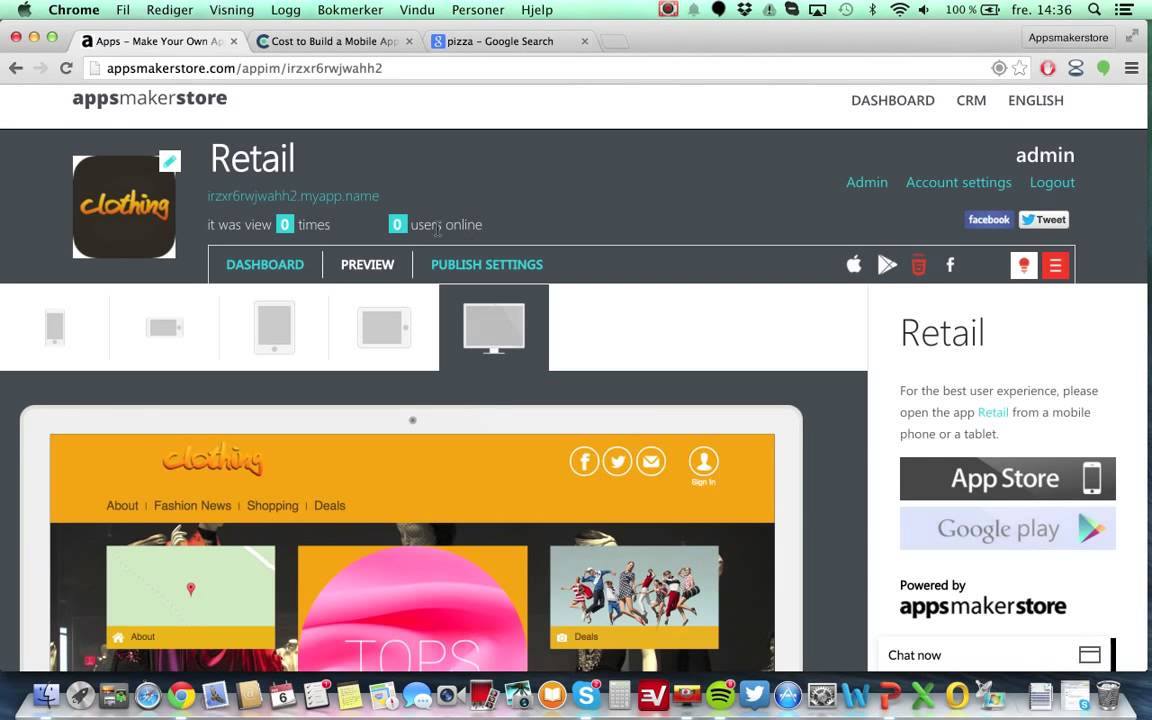
در چندین نسخه فروخته می شود: برای استفاده مستقلو برنامه های وابسته. در دو نوع اشتراک ماهیانه و سالانه توزیع می شود. علاوه بر این، در سایت می توانید افرادی را برای ایجاد برنامه استخدام کنید. 
احتمالاً بسیاری از مردم به ایجاد اپلیکیشن iOS خود فکر کرده اند. با این حال، اگر در این تجارت تازه کار هستید، اولین قدم برای تسلط بر آن، حل این سوال است که «از کجا شروع کنیم».
هدف اصلی این مقاله تنظیم دستورالعمل هایی برای یک سازنده تازه کار iOS است که با کمک آنها درک بهتری از کجا توسعه آنها در این زمینه شروع شود. با ابزارهای لازم توسعه دهنده آشنا می شوید، با زبان برنامه نویسی اصلی برای برنامه های iOS Objective-C آشنا می شوید، کاکائو چیست، تعدادی لینک مفید دریافت می کنید و غیره.
جعبه ابزار توسعه دهنده iOS
برای شروع، ابتدا تمام ابزارهای لازم را نصب کنید: Xcode - برنامه ای که توسط اپل برای ایجاد برنامه های کاربردی برای OS X، iOS و iOS SDK ایجاد شده است.
Xcode یک چیز شگفت انگیز است که هر آنچه را که برای توسعه برنامه های کاربردی برای iPhone و iPad نیاز دارید را فراهم می کند. رابط کاربری Xcode یک پنجره واحد است ( پنجره محل کار)، جایی که همه جادوها اتفاق می افتد: از نوشتن کد، بررسی آن و رفع اشکال تا توسعه رابط نرم افزار. iOS SDK ذکر شده در بالا، طراحی شده برای گسترش جعبه ابزار Xcode، نیازی به دانلود اضافی ندارد و به طور خودکار با Xcode نصب می شود.
بنابراین، همانطور که قبلاً متوجه شدید، همه کارها با نصب آخرین نسخه Xcode شروع می شود که می توانید آن را در فروشگاه App Mac پیدا کنید.
مرحله دوم ثبت نام یک برنامه نویس جدید iOS در برنامه توسعه دهنده iOS خواهد بود. اگر در مورد توسعه و ارتقای فرزند فکری خود در AppStore جدی هستید، ثبت نام ضروری است. در غیر این صورت، می توانید دیگر نگران نباشید و خود را به Simulator موجود در iOS SDK محدود کنید.

شما می توانید در مورد مراحل بعدی تسلط بر Xcode در اینجا بیاموزید:

زبان Objective-C
Objective-C یک زبان برنامه نویسی شی گرا است که برای ایجاد برنامه های iOS استفاده می شود. Objective-C ابرمجموعه ای از زبان C است، به این معنی که می توانید کد را به دو زبان C و Objective-C بنویسید.

در اینجا مجموعه کوچکی از منابع مختلف (کتاب ها و وب سایت ها) وجود دارد که می تواند به تسلط بر Objective-C کمک کند: برای کسانی که انگلیسی می دانند:
چارچوب ها
هر برنامه iOS با استفاده از چارچوب های Objective-C و Cocoa ایجاد می شود. چارچوبهای توسعهیافته توسط اپل حاوی کتابخانهای از توابع است که برنامه شما از آنها فراخوانی میکند. در همان زمان، چندین برنامه می توانند به طور همزمان به کتابخانه فریمورک دسترسی داشته باشند.
اپل فریمورک هایی ایجاد می کند که از قبل حاوی تمام عملکردهای لازم است که باعث صرفه جویی در زمان می شود و به نوعی تضمین کننده کیفیت کار انجام شده است.

برای کسانی که مایل به کسب اطلاعات بیشتر در مورد موضوع در اینجا هستند:
قالب ها
الگوهای پروژه هنگام ایجاد برنامه های کاربردی استاندارد iOS کمک ضروری هستند. با این حال، این بدان معنا نیست که قالب ها همه مشکلات را حل می کنند: پس از آشنایی با اصول اولیه الگوهای طراحی iOS، توسعه دهنده به هر طریقی باید ساخته خود را مطابق با نیازهای موجود "جوش" کند.
پوسته جذاب
مولفه بصری یک برنامه iOS اهمیتی کمتر از عملکردی ندارد. بنابراین، مهم است که اهمیت رابط را هنگام توسعه نرم افزار به خاطر بسپارید. انتظارات اصلی کاربران از برنامه از نظر بصری را می توان در چند کلمه توصیف کرد - جذابیت، تعامل و مهمتر از همه، شهودی بودن رابط.
اطلاعات بیشتر در مورد طراحی رابط:
و چند نکته دیگر
حالا بیایید کمی از مولفه فنی فاصله بگیریم و به ایده ها بپردازیم. هنگام ایجاد هر برنامه ای، مهم است که بدانیم هدف چیست و چه عملکردهایی را انجام خواهد داد. تصمیم بگیرید که آیا این برنامه فقط روی iPhone یا شاید iPad کار می کند یا اینکه جهانی خواهد بود. کمی بیشتر وقت بگذارید و در مورد نوع مدل داده، سبک رابط و چارچوب های مطالعه تصمیم بگیرید. همه اینها به شما کمک می کند تا معماری نرم افزار را با وضوح بیشتری درک کنید.
این سفر ما به دنیای توسعه برنامه های iOS را به پایان می رساند و فرض بر این است که شما اکنون پاسخ این سوال را دارید که «از کجا شروع کنیم». بقیه همه دست شماست
اگر پاسخی برای سوال خود پیدا نکردید یا چیزی برای شما جواب نداد و راه حل مناسبی در نظرات زیر وجود نداشت، از طریق ما سوال بپرسید. این سریع، ساده، راحت است و نیازی به ثبت نام ندارد. پاسخ سوالات خود و سایر سوالات را در این بخش خواهید یافت.